
Macen din sporer "energipåvirkning" av hvert program som kjører noen få steder. Som på en iPhone eller iPad , kan du se nøyaktig hvilke apper som bruker mest strøm, og justere bruken din slik at du ikke går tom for juice.
Applikasjoner er selvfølgelig ikke det eneste som tømmer batteristrøm. Maskinvarekomponenter som skjerm, Wi-Fi og Bluetooth bruker batteristrøm så lenge de er på, så denne listen over apper er bare en del av bildet - men det er stort, og en du har ganske mye kontroll over.
Se etter apper som bruker betydelig energi
I SLEKT: Hvordan se hvilke apper som tømmer batteriet på en iPhone eller iPad
Siden OS X 10.9 Mavericks har batteristatusmenyen på menylinjen gitt en nyttig liste over "apper som bruker betydelig energi." Hvis batteriet ser ut til å tømmes raskere enn vanlig, vil et raskt klikk på batterimenyen på Mac-menylinjen vise deg en liste over de mest batterisultne appene du har kjørt.
Når du klikker på menyikonet, vises meldingen "Samle informasjon om strømforbruk" i menyen, kort etterfulgt av en liste over "Apper som bruker betydelig energi." Hvis ingen apper bruker større strøm, ser du meldingen "Ingen apper som bruker betydelig energi" i stedet.
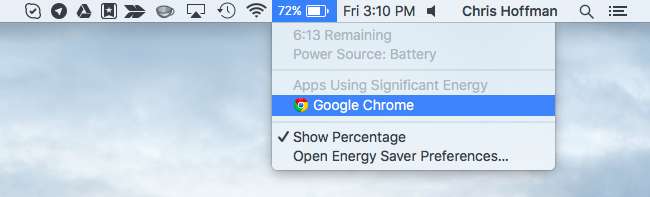
Du lurer kanskje på hva Apple anser som en "betydelig mengde energi." Apple’s dokumentasjon sier dette gjelder apper som "bruker mer enn gjennomsnittlig energi fra batteriet."
Det er normalt at noen typer apper vises her, avhengig av hva de gjør. Hvis du for eksempel spiller et krevende spill, bruker det mye energi og vises her. Hvis du komprimerer en video i et medieprogram, bruker den mange CPU-sykluser og vises her.
I SLEKT: Slik feilsøker du Macen din med Activity Monitor
Noen applikasjoner kan imidlertid vises her fordi de bare er ineffektive sammenlignet med andre apper. Vi liker Google Chrome, men det vises ofte her fordi det ikke er i nærheten av like strømeffektivt som Apples egen Safari-nettleser på en Mac. Hvis du er desperat etter å presse ut mer batterilevetid, kan det være lurt å prøve Safari i stedet for Google Chrome i slike tilfeller.
Andre applikasjoner kan vises her fordi de ikke fungerer. For eksempel en applikasjon bugs ut og begynner å bruke 99% av CPUen din , det vil vises her. Hvis en app vises her, og du synes det ikke burde, kan du prøve å lukke appen og åpne den på nytt.
Hvis du ikke ser batterimenyen på din Mac i det hele tatt, må du aktivere batteri-menyikonet. For å gjøre det, klikk på Apple-menyen på menylinjen og velg "Systemvalg". Klikk på "Energisparer" -ikonet og kontroller at alternativet "Vis batteristatus i menylinjen" nederst i vinduet her er merket av.
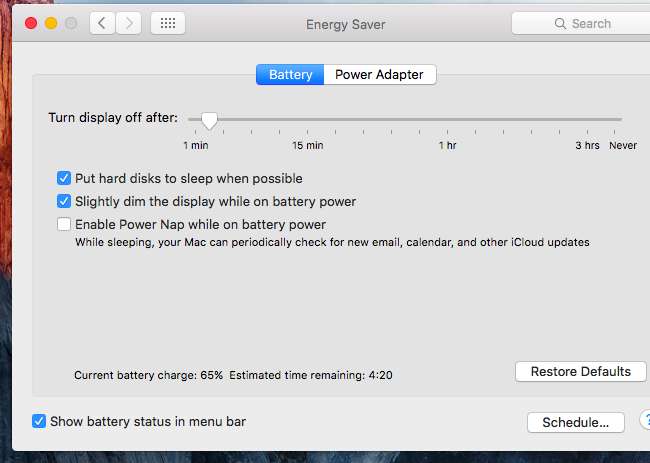
Se hvert applikasjons energibruk
Apple prøver å forenkle ting og bare utsette grunnleggende informasjon om energibruk for de fleste brukere. Derfor peker OS X bare på noen få spesielle energisvin i stedet for å gi deg en fullstendig liste over hvor mye strøm hver app brukte, slik du kan på mobile operativsystemer som Apples egen iOS og Googles Android.
Du kan imidlertid sjekke en liste over hvilke apper som har brukt mest batteristrøm. Denne informasjonen finnes i stadig nyttig Activity Monitor-applikasjon . For å få tilgang til det, kan du klikke navnet på et program under "Apper som bruker betydelig energi" i batteristatusmenyen. Du kan også åpne Aktivitetsovervåker direkte. Å gjøre slik, trykk Kommando + Mellomrom for å åpne Spotlight-søk, skriv "Aktivitetsmonitor", og trykk Enter. Du kan også åpne et Finder-vindu, velge "Programmer" -mappen i sidefeltet, dobbeltklikke på "Verktøy" -mappen og dobbeltklikke på "Aktivitetsovervåking" -appen.
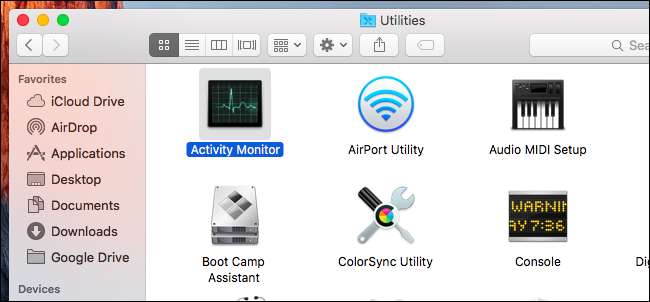
Klikk på "Energi" -fanen øverst i Aktivitetsovervåker-vinduet. Hver applikasjon i listen her har en "Energy impact" score. Mac OS X beregner denne poengsummen blant annet basert på CPU, disk og nettverk. Jo høyere tall, jo mer innvirkning har applikasjonen på batterilevetiden.
Som standard er listen sortert etter den aktuelle appens “Energy Impact” - det vil si hvor stor innvirkning applikasjonen har på batterilevetiden din akkurat nå.
Du kan velge å sortere listen etter gjennomsnittlig energieffekt ved å klikke på den overskriften. Dette viser hver apps gjennomsnittlige energipåvirkning, noe som gir deg en bedre ide om hvor stor innvirkning hver app har hatt på batteriet ditt - ikke bare hva som bruker batteriet ditt mest akkurat nå.
Vær oppmerksom på at "energipåvirkningen" ikke er et vitenskapelig mål på faktisk energiforbruk. Det er bare et grovt estimat basert på hvor mye et program bruker CPU, disk, nettverk og annen maskinvare.
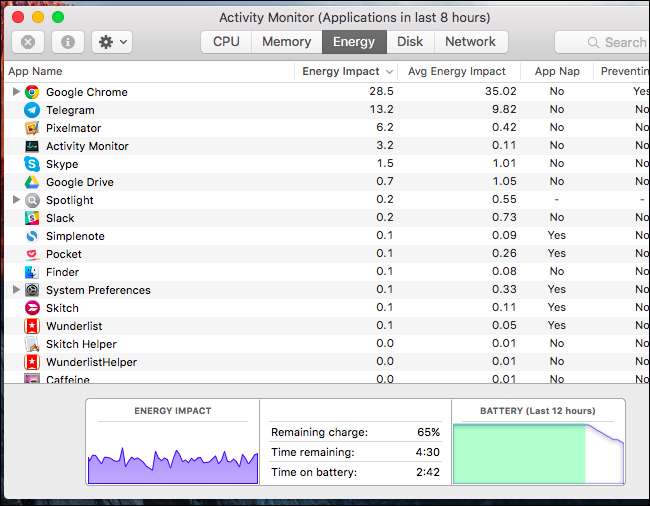
Den gjennomsnittlige energipåvirkningen vil vise deg data basert på de siste åtte timene Mac-en din kjørte. Hvis Mac-en din ikke har kjørt i åtte timer siden du sist startet den opp, vil du bare se data siden forrige oppstart.
La oss for eksempel si at Mac-en din ble slått på i syv rette timer fra 12 til 19. Macen var da i hvilemodus hele natten og ble slått på klokken 9.00. Klokken 10 åpnet du Aktivitetsovervåker og så på dataene om energibruk. Det viser data basert på perioden 12-19 og perioden 9 til 10 til sammen. Tiden Mac-en var i hvilemodus eller dvalemodus teller ikke med i de åtte timene.
Dataene om "Gjennomsnittlig energipåvirkning" lagres også for applikasjoner som kjørte, men som siden er stengt. Disse applikasjonene vises gråtonet i listen, men du vil se deres gjennomsnittlige energipåvirkning. Hvis du for eksempel spilte et spill og lukket det, ville det vises her.
Hvordan spare batteristrøm
I SLEKT: Hvordan øke MacBooks batterilevetid
Hvis et program bruker mye strøm, vil du kanskje lukke det programmet eller bytte til en alternativ app som er mindre strømkrevende - i hvert fall i tilfeller der du trenger at batteriet varer så lenge som mulig. Du kan forhindre at apper kjører ved oppstart, noe som forhindrer dem i å bruke batteristrøm i bakgrunnen til du starter dem. Hvis en app oppfører seg feil, kan du kanskje løse problemet ved å lukke appen og åpne den på nytt. Imidlertid er det ingen vei rundt det - apper du bruker mye, vil ha en merkbar energieffekt.
Men å justere listen over applikasjoner som kjører, er ikke den eneste måten å spare strøm på. Dimming av MacBook-skjermen og justering av andre energisparende innstillinger kan også ha stor innvirkning. Sjekk ut vår guide for å spare MacBook-batterilevetid for more info.







